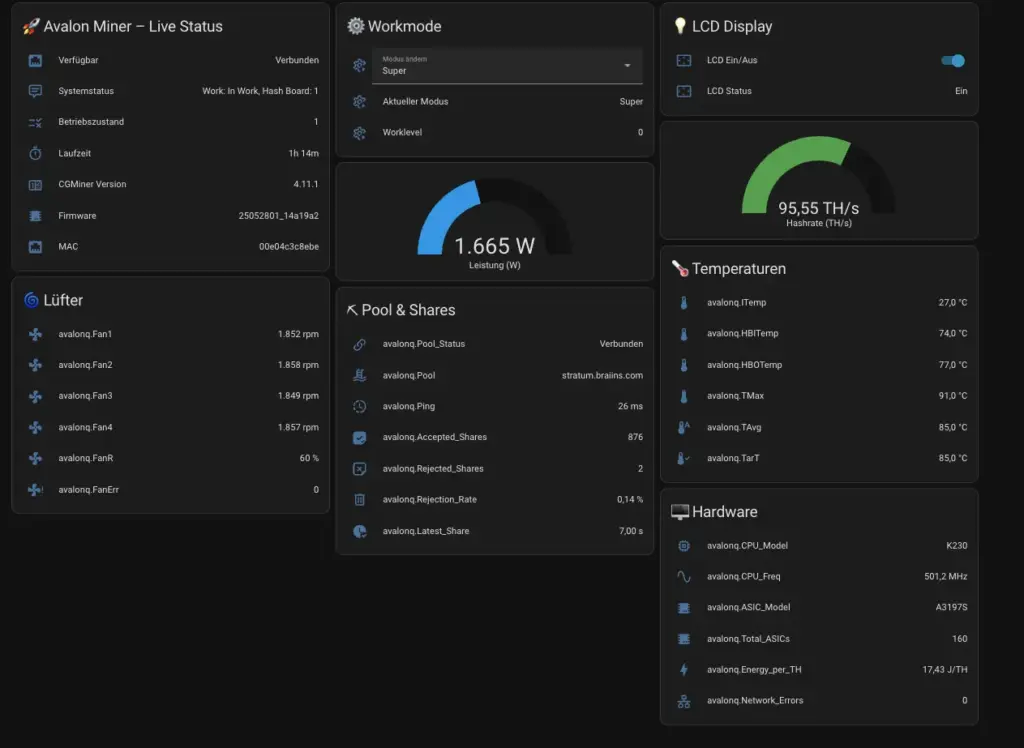Zendure Nulleinspeisung ohne Chinacloud
SolarFlow 800 Pro – Echte Nulleinspeisung mit Home Assistant & Shelly 3EM
Zendure Dashboard Raw-C...
Norm ist kein Gesetz, oder?
.smg-steckersolar-legal {
--bg: #0f172a;
--bg-soft: #111827;
--bg-card: #020617;
--accent: #22...
Avalon Q ins Homeassistant einbinden
/* --- GLOBAL STYLES --- */
.guide-container {
font-family: "Inter", sans-serif;
color: #e5e7eb;
background: #0b0f19;
p...
Was ist eine Inselanlage und wann muss man sie nicht anmelden
Wann ist eine Inselanlage nicht meldepflichtig?
Hier findest du eine einfache Übersicht auf Basis der offiziellen Vorgaben der Bundes...
Home Assistant + Telegram Bot: PV-/Akku-Status
:root{ --ink:#0b1220;--muted:#64748b;--brand:#22c55e;--accent:#06b6d4; --card:#ffffff;--line:#e5e7eb;--shadow:0 10px 2...
Auto laden mit Inselanlage – Rechner
#pv-rechner *{box-sizing:border-box}
#pv-rechner{background:linear-gradient(135deg,var(--bg),#020617);color:var(--text)...
Kryptomining mit Inselanlage ohne Anmeldung
PV-Anlage nur fürs Krypto Mining – ohne AnmeldungIn unserem aktuellen Test zeigen wir, wie eine Inselanlage gezielt zum Krypto Mining e...
Sonneneinstrahlung
Solar Radiation (W/m²)
–
Leistung auf 2 m² (W)
–
Wirkungsgrad %
Elektrische Leistung (W)
–
lädt…
:root{--card:#1...
Mehrere Balkonkraftwerke offiziell anmelden – So geht’s!
Mehrere Balkonkraftwerke offiziell anmelden – So geht’s!
Playlist
1 Videos
2 Balkonkraftwerke als PV-Anlage offiziell anmelde...